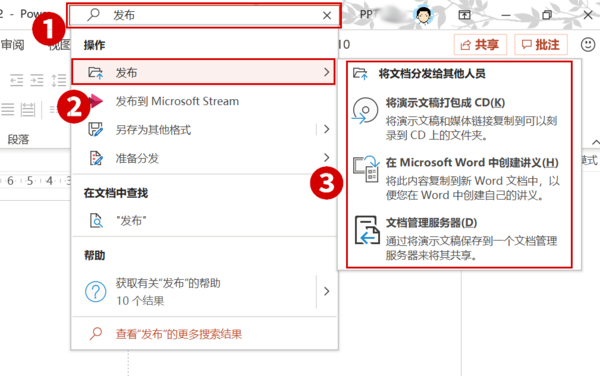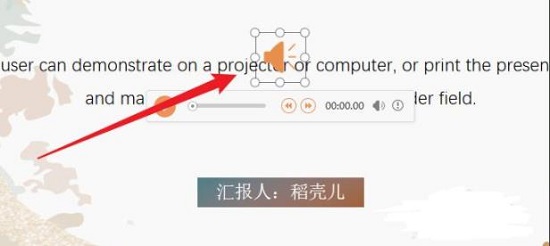相信很多小伙伴都会使用PPT去制作各种演讲文档,不过我们在使用PPT时候除了插入各种图片之外,还会加入视频来演示,但很多小伙伴不清楚如何去添加视频,那么下面就和小编一起来看看PPT添加视频的方法吧。
PPT添加视频的方法
1、首先打开ppt,点击顶部的“插入”选项。

2、接着点击“视频”功能,选择“嵌入本地视频”。
PPT如何从头到尾播放音乐?PPT从头到尾播放音乐的设置
有不少小伙伴在制作一些演讲类型的PPT时会添加一些背景音乐,既可以自定义某一页播放,也能够去从头够到尾进行播放,但有不少小伙伴不清楚如何去设置,那么下面就和小编一起来看看,PPT从头到尾播放音乐的设置。
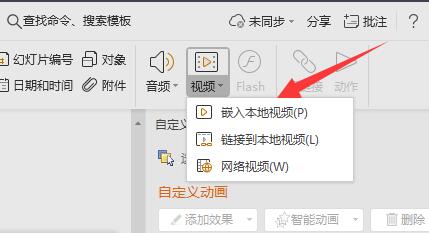
3、然后在电脑里找到想要添加的视频,点击“打开”即可添加。
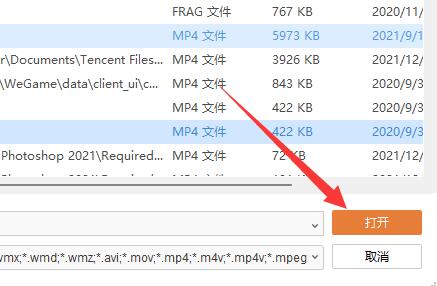
4、添加完成后,还能预览播放或调节尺寸等设置。
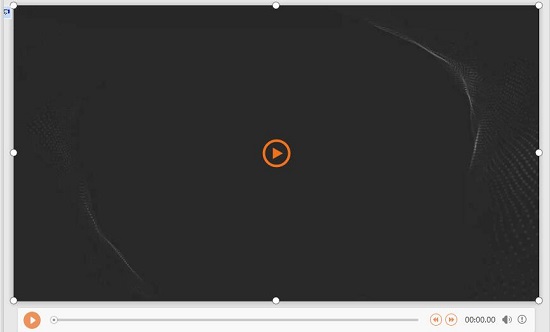
PPT怎么做?PPT怎么让图片一张一张出来?
PPT怎么做?PPT怎么让图片一张一张出来?最近有小伙伴们在后台私信小编说自己的PPT在制作的时候想实现让图片一张张出现的效果,但不知道如何去实现,问小编有没有什么解决方法。其实解决方法很简单的哦,快跟着小编一起来看看具体的操作吧!